Esperando el error del dispositivo en los comandos ADB o Fastboot, ¿cómo solucionarlo?
Miscelánea / / June 21, 2022
Al ser de naturaleza de código abierto, el sistema operativo Android ofrece un nivel increíble de personalizaciones. Literalmente, puede rediseñar su teléfono y agregar nuevas funciones instalando una nueva ROM personalizada. Además, para llevar la personalización a un nuevo nivel, puede rootear su teléfono para aumentar la velocidad del procesador o agregar funciones avanzadas. Entre el proceso, deberá usar el símbolo del sistema para realizar varias operaciones, ahí es donde muchas personas se atascan. El mensaje de error más común es "Esperando dispositivo", que deberá corregir para llegar al siguiente paso. En este artículo, revisaremos varios métodos para corregir el error "esperando dispositivo" en los comandos ADB o fastboot.
Ya sea flasheando ROM personalizados a través de recuperaciones personalizadas como TWRP o rooteando el dispositivo a través de Magisk, tendrá que usar los comandos ADB. Y si recibe el error de espera del dispositivo, no se preocupe, existen formas comprobadas de solucionarlo. El mensaje de error aparece cuando su PC no detecta su teléfono inteligente conectado a través de Android Debug Bridge (ADB). Esto podría suceder debido a varias regiones. Algunas de las razones más comunes incluyen no usar puertos USB 2.0, la depuración USB no está activada y problemas con los controladores. Si conoce el problema, navegue a la sección en particular; de lo contrario, revise cada solución paso a paso para solucionar el problema.
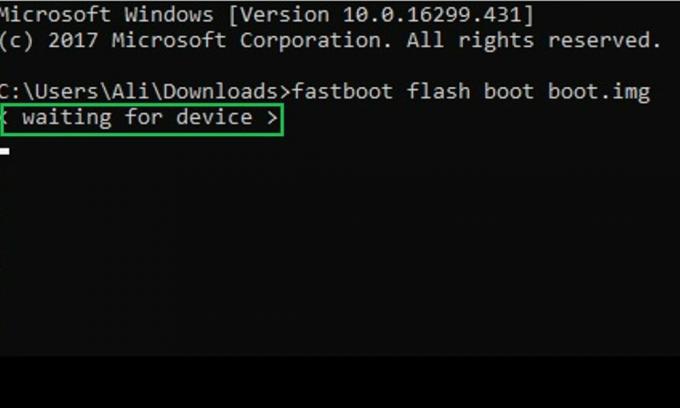
Contenido de la página
-
Cómo solucionar el error de espera del dispositivo en los comandos ADB o Fastboot
- Solución 1: use puertos USB 2.0
- Solución 2: asegúrese de que la depuración de USB esté habilitada
- Solución 3: instale las herramientas de la plataforma SDK de Android desde la fuente original
- Solución 4: use otro cable USB
- Solución 5: Instale controladores ADB universales
- Solución 6: Instale los controladores de la interfaz del cargador de arranque de Android
Cómo solucionar el error de espera del dispositivo en los comandos ADB o Fastboot
Después de probar todas las soluciones, ejecute el comando donde obtiene el error de espera del dispositivo para verificar si el problema está solucionado. Si no es así, pase a la siguiente solución y vea cuál funciona por usted.
Solución 1: use puertos USB 2.0
Puede sonar extraño para usted, pero los puertos USB 3.0, según lo informado por muchos usuarios, son los verdaderos culpables al ejecutar los comandos ADB. Dejen a otros usuarios, mi IdeaPad 5 que tiene dos puertos USB 3.0 también arroja el mismo error. Entonces, si su PC tiene un puerto USB 2.0, utilícelo mientras ejecuta los comandos ADB. En mi caso, no hay un puerto USB 2.0 en mi computadora portátil, así que terminé comprando un concentrador USB 2.0 y el problema se deshizo de ese mensaje de error.
Solución 2: asegúrese de que la depuración de USB esté habilitada
Si la depuración USB está deshabilitada en su teléfono, no podrá ejecutar comandos ADB o fastboot desde su computadora. Habilitar esta opción es importante para que su computadora reconozca el teléfono en modo ADB. De forma predeterminada, la depuración de USB está deshabilitada en su teléfono. Deberá habilitar manualmente la opción antes de ejecutar cualquier comando.
anuncios
Puede encontrar la opción Depuración USB en la aplicación Configuración. Después de abrir la aplicación Configuración, busque la configuración del desarrollador y active la depuración de USB. Si no ve la configuración del desarrollador, toque 7 veces el número de compilación para activarlo.
Leer también
¿Cómo habilitar la depuración USB en cualquier dispositivo Android?
Solución 3: instale las herramientas de la plataforma SDK de Android desde la fuente original
Si está utilizando el instalador mínimo de ADB y Fastboot y está esperando el mensaje de error del dispositivo, debe usar la versión original de las herramientas de la plataforma SDK de Android. Al utilizar las herramientas oficiales de la plataforma, puede estar seguro de que no está infectado con ningún malware o virus.
Después de descargar las herramientas de la plataforma Android SDK en su computadora, siga los siguientes pasos para ejecutar los comandos ADB o fastboot:
anuncios
- Abra la carpeta Herramientas de la plataforma.
- escriba cmd en la barra de direcciones y presione Entrar.
- Se abrirá la ventana del símbolo del sistema. Ahora, puede ejecutar comandos.
En la ventana del símbolo del sistema, ejecute los comandos y verifique si el problema está resuelto. Si aún recibe el mismo mensaje de error, aplique la siguiente solución.
Solución 4: use otro cable USB
El cable USB que usa para conectar su teléfono a la PC podría estar defectuoso. Para eliminar esta posibilidad, utilice otro cable USB y compruebe si el problema persiste.
Solución 5: Instale controladores ADB universales
A veces, también necesitará controladores ADB universales para ejecutar comandos ADB y fastboot. Puedes descargarlo por haciendo clic aquí.
anuncios
Solución 6: Instale los controladores de la interfaz del cargador de arranque de Android
Si los métodos anteriores no le han funcionado, la instalación de los controladores de la interfaz del cargador de arranque de Android podría solucionar el problema. Estos están diseñados para ADB y fastboot y están relacionados con el archivo android_winusb.inf.
Así es como puede instalar los controladores de la interfaz del cargador de arranque de Android en su PC:
- Descargue el controlador USB de Android usando este enlace.
- Extraiga el archivo en la ubicación deseada. Obtendrá la carpeta usb_driver. Dentro de eso, verá el archivo android_winusb.inf.
- Conecte su teléfono a la PC usando un cable USB.
- Abierto Administrador de dispositivos en tu computadora
- Ampliar la Otros dispositivos opción, haga clic con el botón derecho en el nombre del dispositivo con el signo de exclamación amarillo y seleccione Actualizar controlador.
- Toque en Buscar en mi computadora el software del controlador.
- Hacer clic Déjame elegir de una lista de controladores disponibles en mi computadora.
- Seleccione Mostrar todos los dispositivos y toque en el próximo botón.
- Toque en Tiene un disco y haga clic Navegar.
- Selecciona el android_winusb.inf archivo que encontramos en el paso 2.
- Hacer clic Abierto y toque en el OK botón.
- Seleccione Interfaz ADB de Android y haga clic próximo.
- En el mensaje de advertencia emergente, seleccione Sí y toca Instalar.
Entonces, en este artículo, vimos varias formas de corregir el mensaje de error de espera del dispositivo mientras se ejecutan los comandos ADB o fastboot. Espero que hayas solucionado con éxito el problema. Háganos saber sus pensamientos en la sección de comentarios a continuación.


